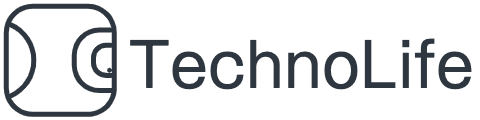作成日:2022年8月2日 更新日:2022年8月8日
Tableauの「形状」マークは、データの種類を視覚的に示す場合に便利です。[マーク] カードのドロップダウンメニューで [形状] を選択すると、選択した形状を使用してデータが表示されます。下図のような「形状」マークを使用して図を作成すると、コーヒー・エスプレッソの売上・利益よりも紅茶やハーブティーの売上・利益が高いことが一目で分かります。
Tableauで下図のような形状を使用した図を作成する方法について説明します。
完成図(サンプル)
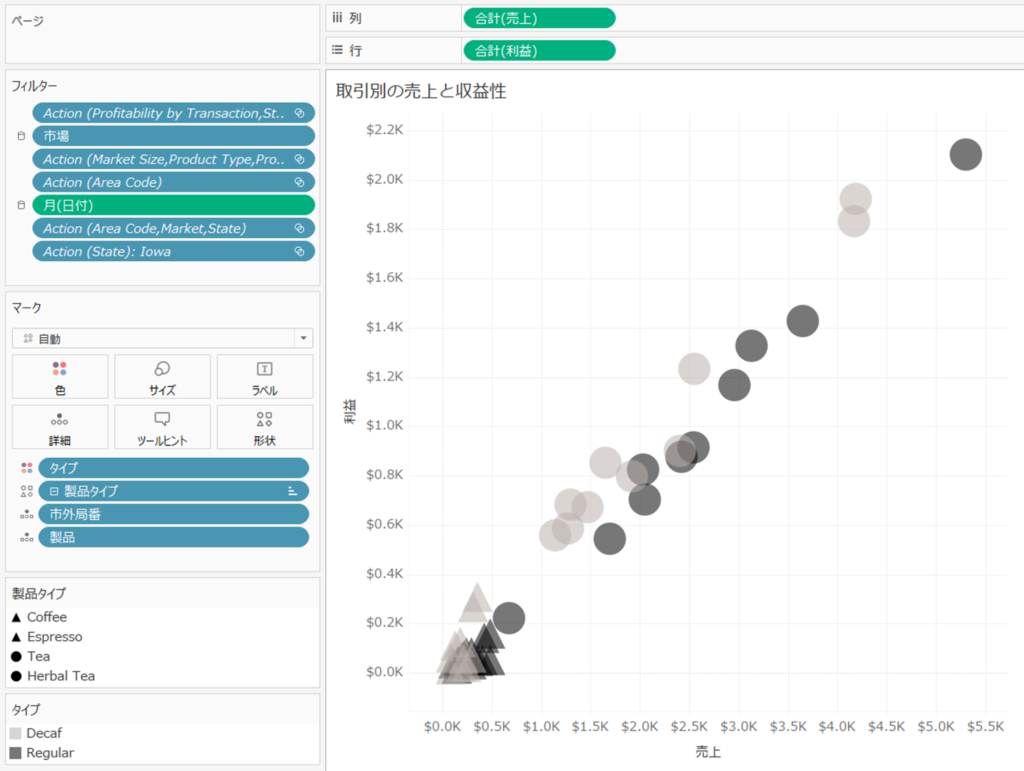
参考:Tableau標準のワークブック「Navigation _Between_Dashboards_Solution.twbx」
マーク「形状」を使ったグラフの作り方
1. 行と列、マークにメジャーとディメンション、フィルターを設定する。
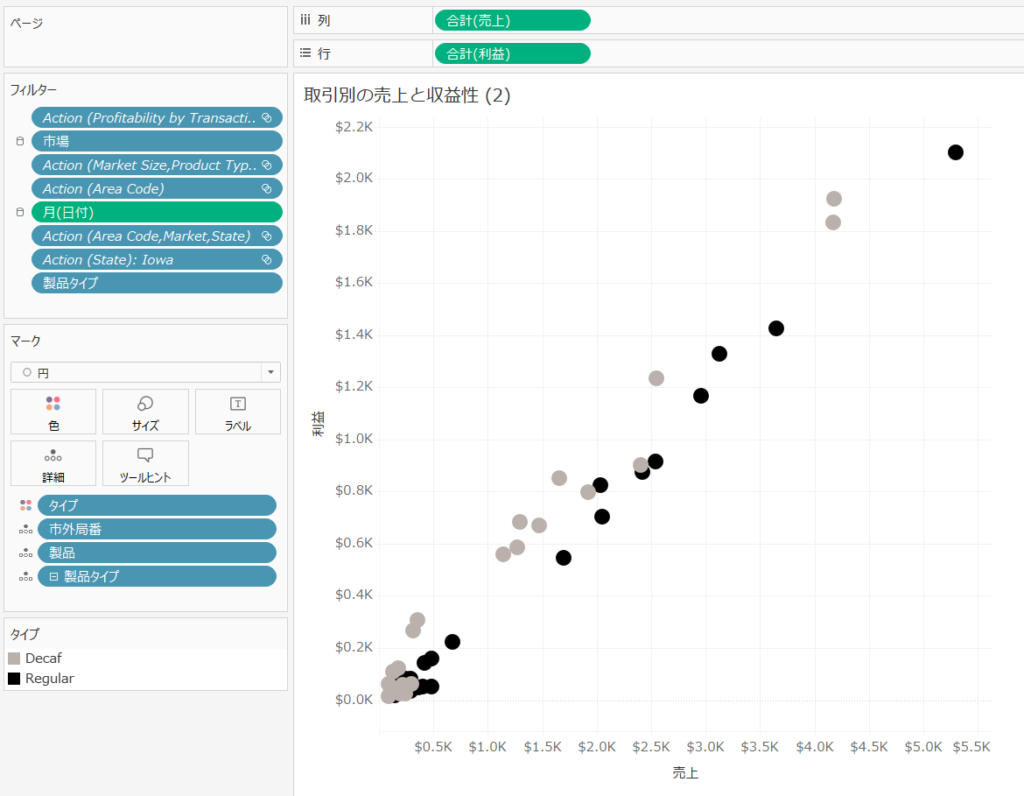
2.「マーク」の「製品タイプ」を>「形状」にドラッグ&ドロップし、色の透明度を50%、サイズを見やすい大きさに調整して完成です。
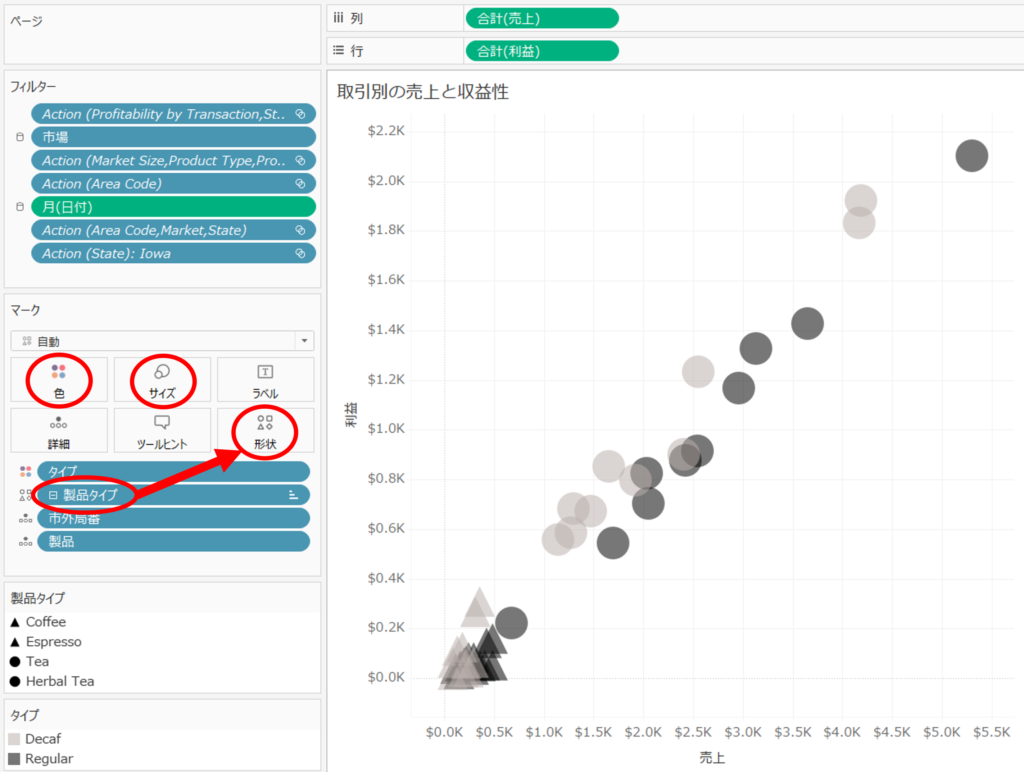
補足:マーク「形状」

マーク「形状」には、〇や△の他にも様々な形式が用意されています。伝えたい情報に合わせて選択してください。
DMP構築のご相談
お気軽にお問い合わせください